SSHサーバーの設定¶
画面左上のアイコン ![]() から を開きます。
から を開きます。
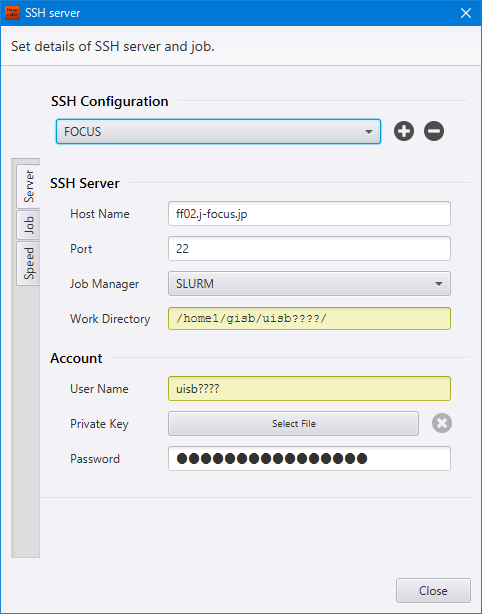
サーバーの追加¶
サーバーを追加するには、SSH Configuration の右側の  ボタンをクリックし、分かりやすい名前を付けて OK をクリックします。リストに名前が表示されますので、以降このサーバーの設定をしていきます。設定内容は自動的に保存されます。
ボタンをクリックし、分かりやすい名前を付けて OK をクリックします。リストに名前が表示されますので、以降このサーバーの設定をしていきます。設定内容は自動的に保存されます。
注釈
リストにはあらかじめ FOCUSスパコン 用の設定例「FOCUS」が入っています。FOCUSスパコンへのジョブ投入を行う場合は、リストで「FOCUS」を選択し、設定していただくと簡単です。
Serverタブの設定¶
Server タブで、サーバーへの接続に関する設定を行います。
Host Name
- Port
サーバーのホスト名(またはIPアドレス)、ポート番号を入力します。
- Job Manager
サーバーで使われているジョブ管理システムを選択します。PBS、SLURMに対応しています。Rawを選択すると、ジョブ管理システムを使わずに直接計算を実行します。
警告
通常、ジョブ管理システムを導入しているサーバーでは、計算の直接実行は想定されていません。サーバーの管理者に確認した上で設定してください。
- Work Directory
計算で使用するファイルの転送先(サーバー上のディレクトリパス)を入力します。書き込み権限のある場所を指定してください。通常、ユーザーのホームディレクトリを指定すれば問題ありません。
- Account
サーバーにSSH接続する際のアカウント情報を入力します。認証の方式により、秘密鍵ファイルまたはパスワードを設定してください。
設定内容に問題がなければ、タブが白色になります。問題がある場合はその項目が赤色で表示されますので、確認してください。
Jobタブの設定¶
次に、 Job タブでサーバーへのジョブ投入に関する設定を行います。
- Job Queue
- キューの名前のリストです。
 ボタンで追加、
ボタンで追加、  ボタンで削除します。
ジョブ管理システムを使わずに実行する場合でも、適当な名前のキューを作成してください。
ボタンで削除します。
ジョブ管理システムを使わずに実行する場合でも、適当な名前のキューを作成してください。
Job Posting Command
- Job Script
キューごとに、ジョブ投入用のコマンドとジョブスクリプトを設定します。ジョブ管理システムに応じたデフォルトの内容がキュー追加時に設定されます。必要に応じて編集してください。
注釈
実際に実行されるスクリプトの内容は、ジョブ投入時に表示されるウィンドウでご確認ください。
サーバーの編集・削除¶
各タブで設定した内容は、サーバーごとに保存されます。リストから既に保存されているサーバーを選択すると、その設定内容を編集できます。
サーバーを削除するには、SSH Configuration の右側の  ボタンをクリックしてください。
ボタンをクリックしてください。